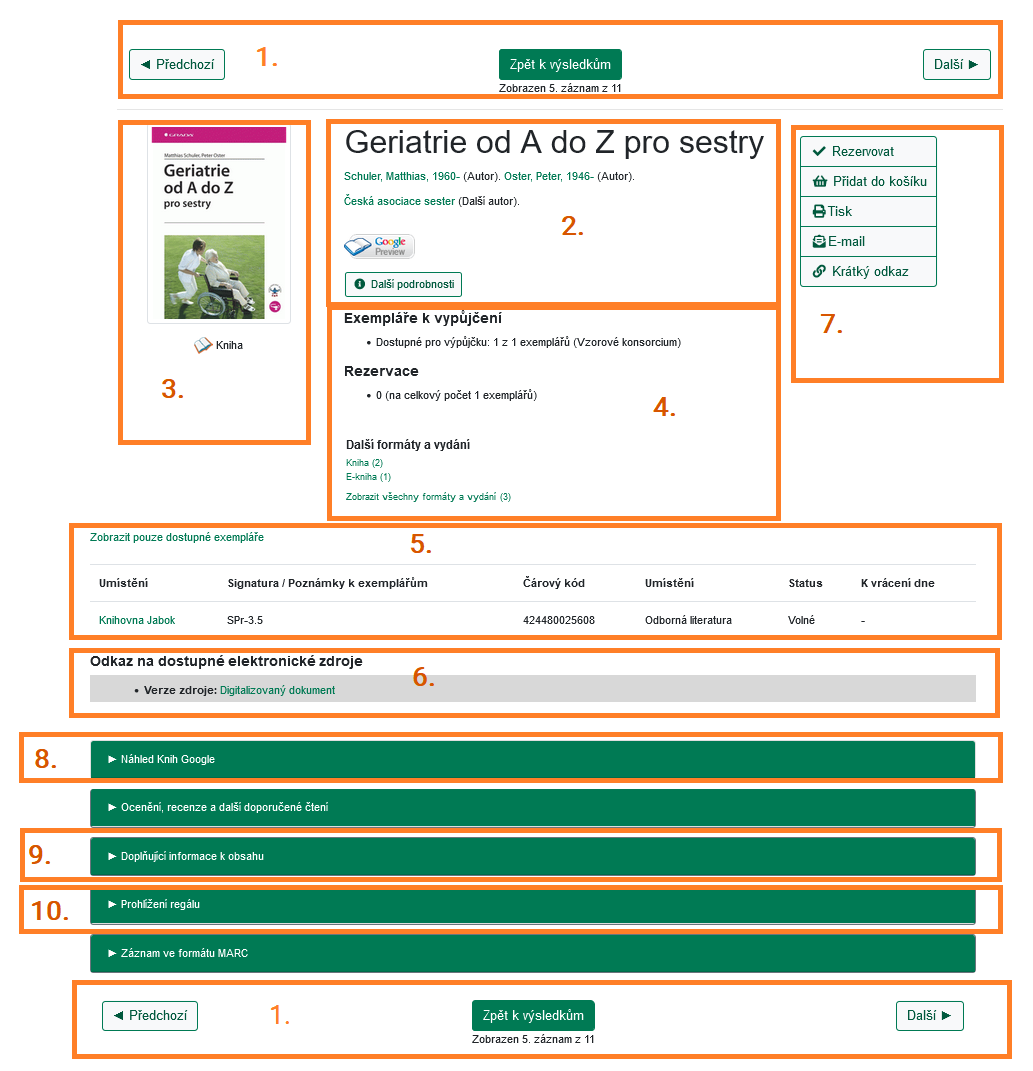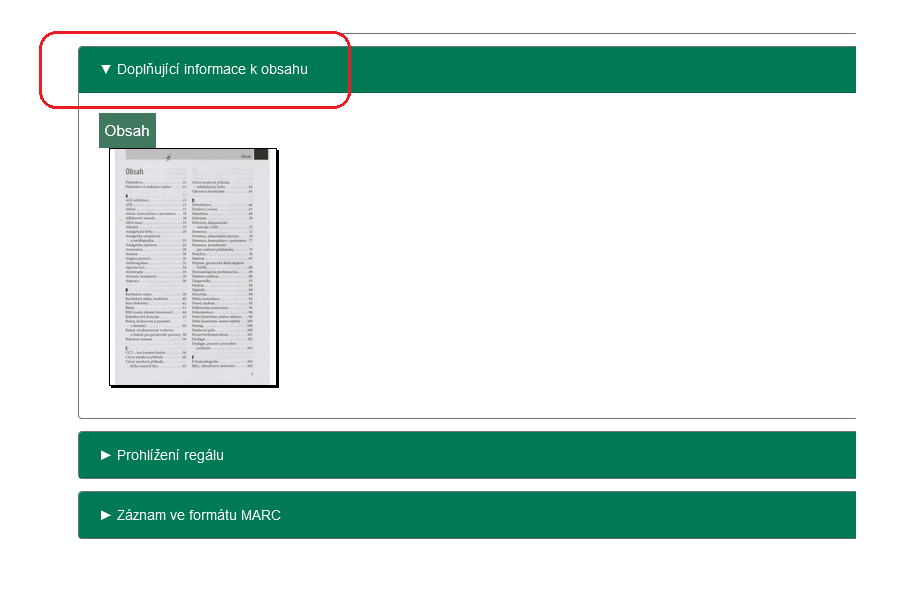Obsah
Detailní záznam dokumentu
Na detailní záznam se dostanetebuď pomocí procházení katalogu nebo ze stránky s výsledky vyhledávání.
Pokud je výsledkem vyhledávání pouze jeden záznam, místo výsledků vyhledávání se zobrazí rovnou tento záznam 1).
Co najdete v detailním záznamu
Záznam je zde rozdělen do několika částí (na obrázku níže jsme těmto částe pro lepší přehlednost přiřadili číslo).
- Navigace k výsledkům vyhledávání
- Informace o dokumentu (název, autor aj.)
- Grafické informace o dokumentu
- Souhrn informací o dostupnosti dokumentu
- Podrobné informace o exemplářích
- Odkaz na elektronický zdroj nebo plný text (pokud jsou k dispozici)
- Akce pro daný dokument
- Náhled dokumentu v Google knihách (pokud je dokument v Google knihách k dispozici)
- Doplňující informace k obsahu (obsah a případně i anotace nebo hodnocení dokumentu)
- Nabídka procházení regálu
1. Navigace k výsledkům vyhledávání
 V horní a spodní částí záznamu se nachází navigace, pomocí které je možné přejíte na předchozí či další záznam (pokud existují) anebo se vrátit zpět k výsledkům vyhledávání.
V horní a spodní částí záznamu se nachází navigace, pomocí které je možné přejíte na předchozí či další záznam (pokud existují) anebo se vrátit zpět k výsledkům vyhledávání.
2. Základní informace o dokumentu
V horní částiuprostřed se zobrazují bibliografické informace o knize (nebo jiném dokumentu):
Název a informace o autorovi
Po názvem dokumentu jsou uvedeny informaceo autorovi/autorech. Jméno autora nebo název autorské instituce jsou zobrazeny jako odkaz. Po kliknutí na odkaz se zobrazí další dokumenty od stejného autora.
Dostupnost v Google knihách
Pokud je kniha dostupná v Google knihách, zobrazí se pod těmito údaji ikona Google knih. Podrobnosti viz Náhled dokumentu v Google knihách
Informace o vydání a témut dokumentu
Pokud chcete získat další informace o knize, klikněte na tlačítko „Další podrobnosti“, které rozbalí informace o vydání a vydavateli, fyzické popis knihy, předmětová hesla, která popisují téma knihy, anotaci (pokud je k dispozci). Některé údaje (např. předmětová hesla a iformace o edici) jsou uvedeny jako odkaz. Kliknutím na odkaz se zobrazí další dokumenty v katalogu, které obsahují stejné přdmětové heslo nebo jsou vydány vy stejné edici).
3. Grafické informace o dokumentu
 V levé horní části záznamu je náhled obálky dokumentu (pokud je k dispozici).
V levé horní části záznamu je náhled obálky dokumentu (pokud je k dispozici).
Pod obálkou je ikona s informací o formě vyhledaného dokumentu (např. kniha, časopis, e-kniha, DVD).
4. Souhrn informací o dostupnosti dokumentu
Pod informacemi o dokumentu ze zobrazuje souhrn informací o dostupnosti dokumentu:

- Počet exmplářů dostupných pro výpůjčku domů a celkový exemplářů dokumentů
- Počet rezervací na daný dokument vzhledem k celkovému počtu rezervovatelných exemplářů
- Pokud dokument existuje ve více vydáních nebo formách (např. v 1. a 2. vydání nebo jako tištěná kniha a jako e-knihy), zobrazí se zde také informace o různých vydáních a formátech, s informací o jejich počtu a s možností prokliknout se na požadovaný formát nebo na seznam všech dokumentů (bez ohledu na formát či vydání).
5. Podrobné informace o exemplářích
 Údaje o exemplářích se zobrazí po přehledem o dostupnostu dokumentu a to formou tabulky s informacemi o knihovně, ve které se exemplář nachází, kde je dokument umístěný na regále (signatura), o tom, zda je dokument možné půjčit nebo, pokud je vypůjčený, kdy je předpokládaný termín vrácení.
Údaje o exemplářích se zobrazí po přehledem o dostupnostu dokumentu a to formou tabulky s informacemi o knihovně, ve které se exemplář nachází, kde je dokument umístěný na regále (signatura), o tom, zda je dokument možné půjčit nebo, pokud je vypůjčený, kdy je předpokládaný termín vrácení.
Pokud je exemplářů více, můžete si pomocí odkaz zobrazit pouze exempláře dostupné pro výpůjčku.
6. Odkaz na dostupné elektronické zdroje

Pokud je vyhledaný dokument v elektronickém formátu (např. jde o e-knihu nebo e-časopis), zobrazí se pod informacemi o titulu rámeček s nadpisem „Dostupné elektronické zdroje“, ve kterém je uveden odkaz na elektronický dokument, případně odkaz na další informace (podrobnosti o přístupu apod.).
Odkaz na elektronický zdroj může být uveden také u tištěného dokumentu, pokud je zároveň dostupná jeho elektronická verze (např. digitalizovaný dokument, volně dostupný plný text apod.). V tom případě se informace o dostupných elektronických zdrojích zobrazí pod přehledem informací o exemplářích.
7. Akce pro daný dokument
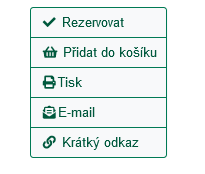 V pravém horní rohu se zobrazují akce, které je možné s dokumentem provést:
Dokument je možné rezervovat buď jednotlivě pomocí tlačítka rezervovat, nebo hromadně pomocí fuknce košík spolu s dalšími dokumenty, které nejdříve vložíte do košíku.
V pravém horní rohu se zobrazují akce, které je možné s dokumentem provést:
Dokument je možné rezervovat buď jednotlivě pomocí tlačítka rezervovat, nebo hromadně pomocí fuknce košík spolu s dalšími dokumenty, které nejdříve vložíte do košíku.
Informace o dokumentu si také můžete vystisknout nebo zaslat na e-mailovou adresu, kterou máte uloženou ve čtenářském kontě.
Pokud chcete sdílet webovou adresu záznamu, klikněte na tlačtíko „Krátký odkaz“. Tím z webové adresy odstraníte informace o vašem hledání a zobrazí se pouze trvalá adresa záznamu.
8. Náhled dokumentu v Google knihách
Pokud je dokument dostupný ve službě Google knihy , zobrazí se ve spodní části záznamu lišta s odkazem „Náhled knih Google“. Kliknutím na tuto lištu se rozbalí okno s náhledem Google knihy.
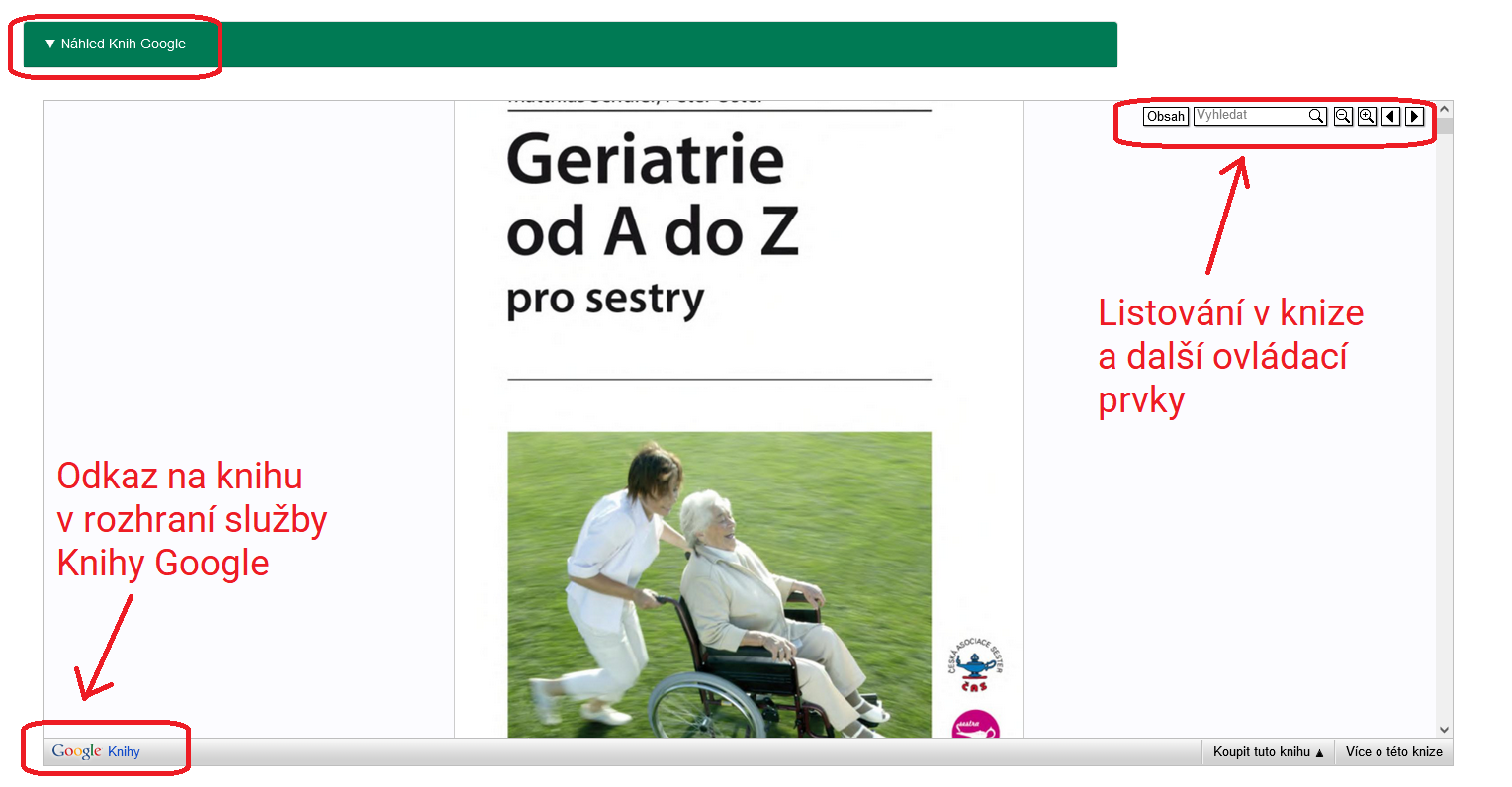
- V pravém horním rohu okna s náhledem Google knihy jsou umístěny ovládací prvky, keré umožňují:
- zobrazit obsah knihy,
- vyhledávat v knize
- listovat v knize
- zvětšit nebo zmenšit zobrazení
- Kliknutím na logo „Google knihy“ v levém dolním rohu okna opustíte katalog knihovny a přesunete se do služby Google knihy.
9. Obsah dokumentu, hodnocení čtenářů a další doplňující informace
Kliknutím na šipku na liště „Doplňující informace k obsahu“ se zobrazí karty s doplňujícími informacemi k vyhledanému dokumentu (pokud jsou k dispozici), např.:
- Obsah dokumentu
- Čtenářské hodnocení
- Případně další informace
10. Prohlížení regálu
Kliknutím na šipku na liště „Prohlížení regálu“ se zobrazí další dokumenty s podobným tématem (umístěné na stejném regále). Podrobnosti viz Prohlížení regálu.
Zobrazení záznamu ve formátu MARC
Tato volba je určena pro knihovníky - kliknutím na šipku na liště „Záznam ve formátu MARC“ se zobrazí formát záznamu se strojově čitelnými informacemi o dokumentu.
Mohlo by Vás také zajímat
Práce s výsledky vyhledávání
Vyhledávání v katalogu
Byla pro Vás tato nápověda užitečná? Pokud máte nějaké náměty nebo připomínky, napište nám.